アンドロイドのスマートフォンでWi-Fi通信を行っていると時々、Wi-Fiが接続されているかチェックできる(画面上のステータスバーに表示される)Wi-Fiアイコンの横にビックリマークが表示されている事があります。
ビックリマークが表示されているとインターネットが繋がらなくなっている場合が多いです。今回は、アンドロイドスマホでWi-Fiアイコンにビックリマークが表示されている時の原因と対処方法をご紹介します。
Wi-Fiアイコンにビックリマークが表示される原因は?
- Wi-Fiルーターの電波を拾っているが、Wi-Fiルーターがインターネットに繋がっていない時に起こる
- Wi-Fiの電波が不安定な状態にある
- SSID/PWの設定ミス
- インターネット回線の障害
一般的に多いトラブルの原因は以上にあります。
対処方法は?
最初に原因がどこにあるか把握することが大切です。
パソコンやほかのデバイスに同じWi-Fiに接続して、インターネットを利用できるか確認してください。これで接続できる場合は、スマホに問題がある可能性が高そうです。家族のスマホや他の端末(スマホやタブレット、パソコン)に不具合があるかチェックしてみてください。
家族のスマホや他のデバイスが接続できないのであれば、Wi-Fiルーターやモデム、インターネット回線の障害である可能性が高いことがわかります。
自分の端末やルーターでのみ発生している場合
- Wi-Fiの設定をON/OFFを行う(設定⇒Wi-FiをON/OFF)
- 接続しているWi-Fiを切断し、再度SSID/PWの再設定を行う(設定⇒Wi-Fi⇒接続中のWi-Fiを選択⇒設定を削除⇒SSID/PWを入力)
- スマホ本体の電源を入れ直す
- Wi-Fiルーターの電源を入れ直す
- Wi-Fiルーターに繋がるモデムなどのもとの機械の電源を入れ直す
- Wi-Fiルーター、モデム、LANケーブルなどの接続状態の確認
- Wi-Fi安定制御機能をOFFにする(設定⇒Wi-Fi⇒メニュー⇒詳細設定⇒Wi-Fi安定制御機能からOFFにできます)
- ルーター側のセキュリティ設定(パスワード)をセキュリティなしなどにすると不安定になることが多いため、WPA2などに切り替えパスワード設定をしたうえで再度つなぎ直す。ルーター側をスマホなどのテザリングで行っている場合などによく見られます
ほとんどの場合は以上の操作を行うことで改善される場合が多いです。
意外と多く気づきにくい内容として、インターネットに繋がらない電波(WiFi)をスマホに接続しているということがあります。この場合、Wi-Fiは正常に繋がっているように見えて、ビックリマークが表示してインターネットにも接続できません。このトラブルは、Wi-FiルーターとモデムがLANケーブルで繋がっていない時やLANケーブルが故障している時に起こります。
改善されない場合は、接続したい端末に問題があるのか、Wi-Fiルーターそのものに問題があるのか、インターネット回線に問題があるのか、原因を探ることでトラブルの対処が早く行えるかと思います。
特定の地域(複数のユーザー)で発生している事も
私の端末でビックリマークになっている原因として、多いのはインターネット事業者側でトラブルが起こり、基地局工事をしていたり、障害が発生している時によく起こります。障害が発生している間は、パソコンもスマホもタブレットもすべて繋がらなくなります。
このような時にも、Wi-Fiにビックリマークが表示されることがあります。インターネット回線が怪しいと思ったら、契約しているインターネット事業者のホームページにある障害情報を確認してみてください。
自分の地域で障害が起きているようであれば、それが原因でWi-Fiにビックリマークが表示し正常に接続できない可能性が高いです。しばらく時間をおいてから接続できるか試してください。
サポートに電話問い合わせするとホームページ上に障害情報が公開されていないにも関わらず、障害が発生しているということがよくあります。インターネット回線が怪しいと思ったら、サポートに問い合わせて確認してみることをおすすめします。


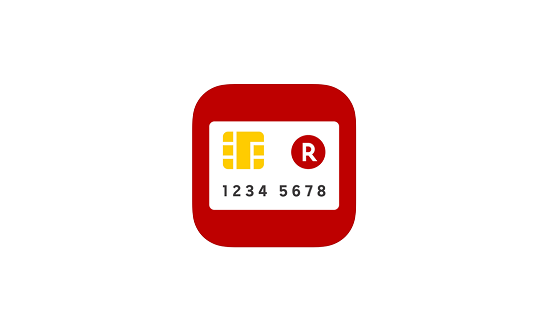


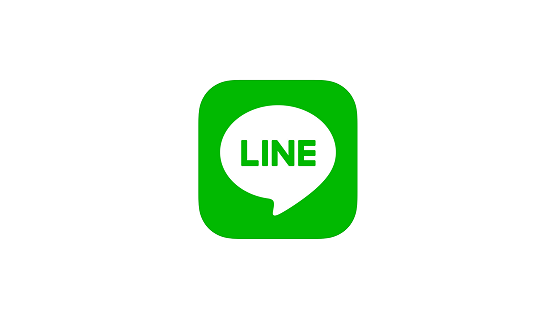









コメントを残す